أكثر من 20 سر مذهل لتقوية إشارة الواي فاي بشكل خرافي!
عندما تشتري جهاز توجيه ، قد تشعر بالارتباك بشأن أفضل مكان لوضع جهاز التوجيه الخاص بك للحصول على أفضل أداء تسريع الانترنت. ستعطيك هذه المقالة بعض النصائح.
قد تمتلك روتر، يمكن أن يكون الاتصال بشبكة WiFi بطيئًا أكثر من مجرد إحباط.
سواء كنت تعمل من المنزل، أو كنت ترغب فقط في مشاهدة مثل البرامج او الافلام المفضل لذيك، فإن تحسين شبكة WiFi يمكن أيضًا أن يحسن نوعية حياتك.
تطرقنا إلى تسريع الانترنت ، وإختبار قوة إشارة Wifi، ومشكلة البطيء، وكلمة مرور WiFi، وإستخراج جميع كلمات السر لشبكات الواي فاي.
إليك بعض النصائح والحيل لمساعدتك على زيادة سرعة WiFi ونطاقك ، حتى تتمكن من الحصول على أقوى إشارة في أي مكان في منزلك.
1. أسباب ضعف إشارة Wi-Fi في المنزل
يمكن أن يكون هناك عدة أسباب لضعف إشارات Wi-Fi في المنزل. فيما يلي بعض العوامل الشائعة التي يمكن أن تساهم في ضعف إشارة Wi-Fi:
أ. المسافة من جهاز التوجيه:
تضعف إشارات Wi-Fi كلما ابتعدت عن جهاز التوجيه. إذا كنت بعيدًا جدًا عن جهاز التوجيه ، فقد تكون قوة الإشارة غير كافية.
ب. العوائق والتداخلات:
يمكن أن تعيق العوائق المادية مثل الجدران والأرضيات والأشياء الكبيرة إشارات Wi-Fi ، مما يقلل من قوتها.
وبالمثل ، يمكن أن تتسبب الأجهزة الإلكترونية الأخرى التي تعمل على نفس التردد ، مثل الهواتف اللاسلكية أو أفران الميكروويف أو شبكات Wi-Fi المجاورة ، في حدوث تداخل وإضعاف الإشارة.
ت. وضع جهاز التوجيه:
يلعب موضع جهاز توجيه Wi-Fi دورًا مهمًا في قوة الإشارة. إذا كانت مخفية في زاوية أو محاطة بأشياء ، فقد يتم إعاقة الإشارة.
من الناحية المثالية ، يجب وضع جهاز التوجيه في موقع مركزي ، بعيدًا عن العوائق ، ومرتفعًا عن الأرض.
ث. ازدحام قناة Wi-Fi:
تعمل أجهزة توجيه Wi-Fi على قنوات مختلفة للتواصل مع الأجهزة. إذا كانت هناك عدة شبكات Wi-Fi مجاورة تستخدم نفس القناة ، فقد يتسبب ذلك في حدوث ازدحام وتداخل.
يمكن أن يؤدي التبديل إلى قناة أقل ازدحامًا إلى تحسين قوة الإشارة.
ج. المعدات القديمة أو منخفضة الجودة:
قد لا تتمتع أجهزة التوجيه القديمة أو أجهزة Wi-Fi منخفضة الجودة بنفس قوة الإشارة مثل الأجهزة الأحدث والأكثر تقدمًا.
يمكن أن تساعد الترقية إلى جهاز توجيه حديث يتمتع بإمكانيات أفضل في النطاق والإشارة في التخفيف من ضعف إشارات Wi-Fi.
ح. الحمل الزائد لشبكة Wi-Fi:
إذا كان هناك العديد من الأجهزة المتصلة بشبكة Wi-Fi الخاصة بك في وقت واحد ، فيمكن أن يؤدي ذلك إلى إجهاد سعة جهاز التوجيه ويؤدي إلى إشارة أضعف.
يمكن أن يساعد فصل الأجهزة غير الضرورية أو استخدام جهاز توجيه مزدوج النطاق لتقسيم الحمل بين ترددين (2.4 جيجا هرتز و 5 جيجا هرتز) في توزيع حركة مرور الشبكة بشكل أكثر كفاءة.
خ. تداخل إشارة Wi-Fi من الأجهزة:
يمكن لبعض الأجهزة مثل الهواتف اللاسلكية أو أجهزة مراقبة الأطفال أو أجهزة Bluetooth إرسال إشارات تتداخل مع إشارات Wi-Fi.
يمكن أن يؤدي إبعاد هذه الأجهزة عن جهاز التوجيه أو التبديل إلى أجهزة تعمل بتردد مختلف إلى تقليل التداخل.
د. مشكلات البرامج الثابتة أو برنامج التشغيل:
يمكن أن تؤثر البرامج الثابتة القديمة على جهاز التوجيه أو برامج التشغيل القديمة على أجهزتك على أداء وقوة إشارة شبكة Wi-Fi الخاصة بك.
يمكن أن يؤدي التأكد من تحديث البرامج الثابتة وبرامج تشغيل الجهاز لجهاز التوجيه إلى حل هذه المشكلات.
ذ. حدود نطاق إشارة Wi-Fi:
معايير Wi-Fi المختلفة لها نطاقات مختلفة. إذا كان لديك جهاز توجيه أقدم يدعم معيار Wi-Fi أقل (على سبيل المثال ، 802.11b أو 802.11g) .
فقد لا تصل الإشارة إلى المعايير الأحدث (على سبيل المثال ، 802.11n أو 802.11ac). يمكن أن تؤدي الترقية إلى جهاز توجيه يدعم معيار Wi-Fi أحدث إلى تحسين نطاق الإشارة.
من خلال النظر في هذه العوامل ، يمكنك تحديد الأسباب المحتملة لإشارات Wi-Fi الضعيفة في المنزل واتخاذ الخطوات المناسبة لتحسين تغطية Wi-Fi وقوة الإشارة.
2. تقوية رائعة لإشارة الواي فاي
1. قم بإجراء اختبار سرعة WiFi
قبل أن تبدأ في تغيير إعداد جهاز توجيه WiFi أو ترقية أجهزتك، يجب عليك إجراء اختبار سرعة سريع لمعرفة مدى سرعة WiFi حقًا.
1. يمكنك القيام بذلك بسهولة على جهاز الكمبيوتر أو الهاتف الذكي الخاص بك.
2. بالانتقال إلى HelloTech.com/Speed والنقر فوق انتقال:
3. بمجرد حصولك على نتائج اختبار السرعة.
4. قارنها بالسرعات القصوى المعلن عنها في خطة الإنترنت الخاصة بك.
5. إذا كانت سرعات التنزيل والتحميل أقل بكثير مما تدفع مقابله.
6. فقد يكون هناك شيء يبطئ من سرعة WiFi.
6. فقد يكون هناك شيء يبطئ من سرعة WiFi.
2.استخدم شبكة 5 جيجا هرتز
قد يكون لديك اتصال إنترنت أسرع مما تعتقد ، ولكنك لا تستخدمه. تستخدم العديد من أجهزة توجيه WiFi هذه الأيام نطاقي تردد لاسلكي مختلفين لنقل البيانات لاسلكيًا.
- النطاق 2.4 جيجا هرتز أبطأ مع مدى أطول ، بينما النطاق 5 جيجا هرتز أسرع بكثير مع نطاق أقصر.
- لذا ، إذا كنت ترغب في زيادة سرعة إشارة WiFi ، فكل ما عليك فعله هو توصيل جهازك بشبكة WiFi بسرعة 5 جيجاهرتز.
1. من ناحية أخرى ، إذا كنت ترغب في الاتصال بأجهزة بعيدة عن جهاز التوجيه الخاص بك.
2. فيجب عليك توصيل جهازك بشبكة 2.4 جيجا هرتز:
3. لمعرفة ما إذا كان لديك جهاز توجيه ثنائي النطاق وما تسمى كل شبكة WiFi.
4. قد تضطر إلى تسجيل الدخول إلى جهاز التوجيه للوصول إلى الإعدادات الخاصة بك.
تختلف جميع أجهزة التوجيه ، ولكن يجب أن تكون قادرًا على رؤية أسماء شبكات WiFi الخاصة بك (المعروفة أيضًا باسم SSID) في قسم اللاسلكي.
3. تغيير قناة WiFi الخاصة بك
يتم أيضًا تقسيم نطاقات WiFi إلى قنوات مختلفة ، ويمكن أن تتباطأ سرعات WiFi إذا كان الكثير من الأشخاص يستخدمون نفس القناة في وقت واحد. لذلك.
1. يمكنك زيادة سرعة إشارة WiFi عن طريق التغيير إلى قناة WiFi أقل ازدحامًا.
2. خاصة إذا كنت تعيش في منطقة مكتظة بالسكان:
3. إذا كنت تستخدم النطاق 2.4 جيجا هرت.
4. فيجب عليك استخدام القنوات 1 أو 6 أو 11 لأنها القنوات الثلاث الوحيدة التي لا تتداخل مع بعضها البعض.
إذا كنت تستخدم النطاق الترددي 5 جيجاهرتز ، فقد ترغب في اختيار القنوات 36 أو 40 أو 44 أو 48 ، والتي تُستخدم للأغراض المحلية.
4. تغيير إعدادات جودة الخدمة بجهاز التوجيه الخاص بك
تحتوي بعض أجهزة توجيه WiFi الحديثة على ميزة تسمى جودة الخدمة (QoS) ، والتي تتيح لك إعطاء الأولوية لحركة المرور إلى أجهزة أو تطبيقات معينة.
هذه طريقة رائعة لمنع بعض الأجهزة المتعطشة للنطاق الترددي من إبطاء شبكة WiFi بالكامل:
على سبيل المثال ، يمكنك إعطاء الأولوية لحركة المرور إلى جهاز الكمبيوتر الخاص بك للتأكد من أن مكالمات الفيديو الخاصة بك لن تنخفض أو تتأخر.
بعد ذلك ، إذا بدأ شخص آخر في تصفح الويب أو دفق فيلم بدقة 4K على نفس شبكة WiFi ، فستتباطأ أجهزته قبل أن يعمل جهاز الكمبيوتر الخاص بك.
لن تحتوي معظم أجهزة التوجيه القديمة على إعدادات جودة الخدمة ، بينما تتيح لك أجهزة التوجيه الحديثة تعيين حدود نطاق ترددي معين لأي أجهزة أو تطبيقات أو برامج.
تحقق من دليل جهاز التوجيه الخاص بك أو وثائق الشركة المصنعة عبر الإنترنت لمعرفة نوع إعدادات جودة الخدمة المتاحة على جهازك ، وكيف يمكنك الوصول إليها.
4. قم بتحديث البرنامج الثابت لجهاز التوجيه الخاص بك
يضمن تحديث البرامج الثابتة لجهاز التوجيه أنك تستخدم أحدث ميزات الأمان على شبكتك. سيساعد أيضًا في إصلاح الأخطاء وإصلاح مشكلات الاتصال التي قد تؤدي إلى إبطاء إشارة WiFi.
ستعتمد خطوات تحديث البرامج الثابتة لجهاز التوجيه على نوع جهاز التوجيه لديك.
سيتم تحديث بعض أجهزة التوجيه تلقائيًا ، بينما يطلب منك البعض الآخر تنزيل ملف من موقع الشركة المصنعة ثم تحميل هذا الملف في صفحة إعدادات جهاز التوجيه الخاص بك.
5. استخدم كلمة مرور WiFi قوية
سيؤدي استخدام كلمة مرور WiFi قوية إلى منع جيرانك من سرقة WiFi وإبطاء الشبكة. إذا كانت لديك كلمة مرور ضعيفة لشبكة WiFi أو إذا كنت لا تستخدم واحدة على الإطلاق .
فيمكن للقراصنة أيضًا اختراق شبكتك وسرقة معلوماتك الشخصية ، مثل تفاصيل حسابك المصرفي:
للحفاظ على شبكة WiFi الخاصة بك آمنة ، قم بتسجيل الدخول إلى جهاز التوجيه الخاص بك لتغيير اسم وكلمة مرور شبكات WiFi الخاصة بك.
ومع ذلك ، من المهم ملاحظة أنه بمجرد تغيير اسم WiFi أو كلمة المرور ، سيتعين عليك بعد ذلك إعادة توصيل جميع أجهزتك بشبكتك يدويًا.
6. تغيير إعدادات أمان جهاز التوجيه الخاص بك
بعد تسجيل الدخول إلى جهاز التوجيه الخاص بك ، يمكنك أيضًا زيادة سرعات إشارة WiFi عن طريق تغيير إعدادات الأمان الخاصة بك.
إذا كان جهاز التوجيه الخاص بك يمنحك الخيار ، فستحصل على أفضل حماية وأسرع سرعات WiFi باستخدام أمان WPA2 مع تشفير AES:
وفقًا للاختبارات ، فإن تغيير إعدادات الأمان إلى WPA2 يمكن أن يضاعف سرعات WiFi أو يضاعفها ثلاث مرات ، خاصة إذا كنت تستخدم أمان WEP (الخصوصية المكافئة للشبكات السلكية).
ومع ذلك ، يوفر بروتوكول WPA3 الجديد تشفيرًا أسرع ، لكنه لا يزال لا يعمل مع غالبية الأجهزة حتى الآن.
7.Reposition هوائيات جهاز التوجيه الخاص بك
إذا كان جهاز التوجيه الخاص بك يحتوي على هوائيات قابلة للتعديل ، فلا يجب عليك وضعها جميعًا بشكل مستقيم لأعلى ولأسفل.
تنبعث إشارة WiFi إلى الخارج من الهوائيات ، لذا يمكنك تعزيز الإشارة بتوجيهها بشكل عمودي على بعضها البعض:
في مقابلة مع Mac Observer ، قال وات إن بعض أجهزة MacBook مصممة لتلقي إشارات WiFi أفقيًا ، بينما يتلقى البعض الآخر إشارات WiFi عموديًا.
سيساعدك أيضًا وضع الهوائيات بشكل عمودي إذا كنت تعيش في منزل متعدد الطوابق. بهذه الطريقة ، يمكنك تغطية طابق واحد بالإشارة الأفقي.
وسيتم تغطية الطوابق الأخرى بالإشارة الرأسية.
8. أعد تشغيل المودم والموجه
إذا تباطأت سرعة WiFi فجأة أو توقفت عن العمل ، فإن أسرع طريقة لإصلاحها هي إعادة تشغيل جهاز التوجيه والمودم.
1. ستؤدي إعادة تشغيل جهاز التوجيه والمودم إلى إعادة ضبط شبكتك وجميع اتصالاتك.
2. مما قد يعزز إشارة WiFi على الفور:
4. يمكنك بسهولة إعادة تشغيل جهاز التوجيه والمودم عن طريق فصلهما لمدة 60 ثانية.
5. ومع ذلك ، يمكن أن يؤدي ذلك إلى تغيير عناوين IP أو تغيير Mac address الخاصة بأجهزتك المتصلة.
6. مما يعني أنه قد يتعين عليك إعادة توصيلها بشبكة WiFi الخاصة بك بعد ذلك.
9. انقل جهاز التوجيه الخاص بك
خريطة لقوة إشارة Wi-Fi من جهاز توجيه يقع في زاوية الغرفة. (مصدر الصورة: جيسون كول) نظرًا لأن معظم أجهزة التوجيه ترسل إشارات WiFi في جميع الاتجاهات .
فيجب عليك وضعها في موقع مركزي للحصول على أفضل إشارة في جميع أنحاء منزلك.
تمتص الجدران أيضًا إشارات WiFi ، لذلك يجب أن تضع جهاز التوجيه الخاص بك في مكان مفتوح بالقرب من وسط منزلك:
يمكنك أيضًا تعزيز إشارة WiFi الخاصة بك عن طريق وضع جهاز التوجيه الخاص بك على أعلى مستوى ممكن.
ومع ذلك ، فأنت تريد تجنب وضع جهاز التوجيه الخاص بك بالقرب من أي أشياء معدنية ، مثل الثلاجة. وذلك لأن إشارات WiFi ترتد عن الأسطح المعدنية بدلاً من المرور خلالها.
يجب أيضًا تجنب وضع جهاز التوجيه الخاص بك بالقرب من حوض للأسماك أو حوض السباحة أو الحوض لأن الماء يمتص إشارات WiFi.
10. استبدال هوائيات جهاز التوجيه الخاص بك
إذا كان جهاز التوجيه الخاص بك مزودًا بهوائيات قابلة للفصل ، فيمكنك تعزيز إشارة WiFi عن طريق استبدالها أو ترقيتها.
يمكنك إما الحصول على هوائيات متعددة الاتجاهات، والتي يمكنها إرسال واستقبال الإشارات في جميع الاتجاهات ، أو الهوائيات الاتجاهية لتعزيز نطاق شبكة WiFi الخاصة بك:
عند التسوق للحصول على هوائي WiFi اتجاهي ، فأنت تريد البحث عن مستوى ديسيبل عالٍ ، والذي يشير إلى المدى الذي ستنتقل إليه إشارة WiFi.
يجب عليك أيضًا البحث عن هوائيات عالية الكسب ، والتي تركز بشكل أكبر على إشارة WiFi وتعزز نطاق شبكتك.
إقرأ أيضا:
› إصلاح مشكلة البطيء الإنترنت من خلال موجه الأوامر
› حل مشكلة عدم ظهور اسم شبكة Wi-Fi على هاتف
› أفضل الاماكن لوضع الراوتر في المنزل لتقوية اشارة الواي فاي
› حل مشكلة عدم ظهور اسم شبكة Wi-Fi على هاتف
› أفضل الاماكن لوضع الراوتر في المنزل لتقوية اشارة الواي فاي
11. استخدم محول WiFi
إذا كنت تواجه سرعات WiFi بطيئة على جهاز الكمبيوتر أو الكمبيوتر المحمول ، فقد ترغب في الاستثمار في محول WiFi.
كل ما عليك فعله هو توصيل هذا الجهاز بمنفذ USB بجهاز الكمبيوتر الخاص بك ، ويمكنه على الفور ترقية إمكانيات WiFi المدمجة لديك:
يعد استخدام محول WiFi أرخص وأسهل طريقة لتعزيز إشارة WiFi ، خاصة إذا كان لديك جهاز كمبيوتر قديم.
يمكنك بسهولة مضاعفة سرعات WiFi ثلاث مرات باستخدام محول WiFi ، ويمكن أن يمنح جهاز الكمبيوتر الخاص بك القدرة على استخدام كلا نطاقي التردد.
12. استخدم مكرر أو موسع WiFi
إذا كان لديك أي "مناطق ميتة" لشبكة WiFi في منزلك، فيمكنك استخدام مكرر WiFi أو موسع لتوصيل الإنترنت إليك.
1. يستخدم كلا الجهازين شبكة WiFi الحالية لديك لتعزيز نطاق إشارة WiFi.
2. لكنهما قد يتسببان أيضًا في إبطاء سرعات WiFi:
3. يتصل مكرر WiFi بشبكة WiFi الحالية لاسلكيًا ويعيد بث هذه الإشارة.
4. ومع ذلك ، يحتاج مكرر WiFi إلى تلقي إشارة WiFi قوية.
5. لذا فكلما كان بعيدًا عن جهاز التوجيه الخاص بك ، ستكون إشارتك أضعف.
6. من ناحية أخرى ، يتصل موسع WiFi مباشرة بشبكتك المنزلية من خلال اتصال سلكي.
7. ثم تقوم بإنشاء شبكة WiFi جديدة .
8. مما يعني أنه سيتعين عليك تغيير شبكات WiFi أثناء تنقلك في منزلك.
13. قم بتحديث برامج تشغيل جهاز الكمبيوتر الخاص بك
يحتوي جهاز الكمبيوتر الخاص بك على برامج تشغيل للشبكة تتيح لك الاتصال بالإنترنت.
بينما تقوم كل من أجهزة الكمبيوتر التي تعمل بنظام Windows و Mac بإخراج أحدث إصدار من برامج التشغيل الخاصة بك .
مع كل تحديث للنظام ، فقد تكون هناك أوقات تصبح فيها برامج التشغيل قديمة:
لتحديث برامج التشغيل الخاصة بك على جهاز كمبيوتر يعمل بنظام Windows 10 ، انقر فوق رمز العدسة المكبرة في الزاوية السفلية اليسرى من شاشتك.
ثم اكتب Device Manager في شريط البحث وانقر فوق Open. في قائمة إدارة الأجهزة ، انقر بزر الماوس الأيمن على محول الشبكة الذي تريد تحديثه واختر تحديث برنامج التشغي:
لتحديث برامج تشغيل الشبكة على جهاز Mac ، افتح تفضيلات النظام وانقر فوق تحديث البرنامج. إذا رأيت زرًا يشير إلى "التحديث الآن" ، فانقر فوقه.
إذا كنت لا ترى هذا الخيار ، فإن برامج التشغيل الخاصة بك محدثة بالفعل.
14. تغيير عنوان DNS الخاص بك
يقوم مزود خدمة الإنترنت الخاص بك بتعيين عنوان DNS (نظام اسم المجال) افتراضيًا ، والذي يحول أسماء المجال إلى عناوين IP.
ولكن قد تتمكن من زيادة سرعة WiFi باستخدام خدمة جهة خارجية بدلاً من ذلك. إذا كان جهاز التوجيه الخاص بك يتيح لك تغيير عنوان DNS الخاص بك.
فإن بعض العناوين الأكثر شيوعًا تشمل خادم DNS من Google على 8.8.8.8 أو Cloudflare’s Dخادم NS في 1.1.1.1.
إذا طُلب منك ذلك ، يمكنك بعد ذلك استخدام عنوان DNS الثانوي لـ Google وهو 8.8.4.4 أو الإصدار 1.0.0.1 من Cloudflare.
15. أعد ضبط جهاز التوجيه والمودم
إذا كانت شبكة WiFi لديك لا تزال بطيئة، فقد ترغب في إعادة ضبط جهاز التوجيه والمودم على ظروف المصنع. للقيام بذلك ، اضغط مع الاستمرار على زر إعادة الضبط في الجزء الخلفي من جهازك.
ومع ذلك ، سيؤدي هذا إلى مسح جميع إعداداتك المخصصة ، بما في ذلك كلمات مرور WiFi:
بمجرد إعادة تعيين جهاز التوجيه الخاص بك ، سوف تحتاج إلى استخدام اسم شبكة WiFi الافتراضية وكلمة المرور اللذين يأتيان مع جهازك.
إذا كنت لا تتذكر هذا ، يمكنك التحقق من الجزء السفلي أو الجانب من جهازك. ثم يجب عليك تسجيل الدخول إلى جهاز التوجيه الخاص بك لتغيير الإعدادات الخاصة بك.
يجب عليك فقط إعادة تعيين جهاز التوجيه والمودم كملاذ أخير ، أو إذا قمت مؤخرًا بترقية خطة الإنترنت الخاصة بك ولم تزد سرعات WiFi لديك.
16. احصل على موجه WiFi جديد
تعتمد سرعة ونطاق WiFi بشكل كبير على جهاز التوجيه الخاص بك. إذا كان لديك جهاز توجيه قديم ، فقد لا يكون قادرًا على دعم معايير WiFi الأحدث.
على سبيل المثال، يمكن لجهاز توجيه 802.11n دعم سرعات تصل إلى 600 ميجابت في الثانية ، بينما يمكن لجهاز توجيه 802.11g أقدم أن يدعم فقط 54 ميجابت في الثانية:
معيار WiFi الأكثر شيوعًا هذه الأيام هو 802.11ac ، والذي يدعم سرعات تصل إلى 3400 ميجابت في الثانية (ميجابت في الثانية)، على الأقل من الناحية النظرية.
لذا ، إذا كنت تبحث عن جهاز توجيه جديد ، فتأكد من وجود 802.11ac أو Wireless AC أو WiFi 5 في العلبة لضمان حصولك على سرعات WiFi عالية.
إذا كنت تريد حقًا حماية شبكتك في المستقبل ، فقد ترغب في الترقية إلى جهاز توجيه WiFi 6.
يمكن أن يؤدي ذلك إلى زيادة سرعتك وتقليل زمن الوصول ، كل ذلك بينما يتم توصيل المزيد من الأجهزة في نفس الوقت. يُطلق على تقنية WiFi.
من الجيل التالي أيضًا اسم 802.11ax أو Wireless AX.
17. استخدم شبكة WiFi System
يأتي نظام شبكة WiFi مع موجه ونقطة وصول واحدة على الأقل (تُعرف أيضًا باسم "العقدة"). في الأساس ، تعمل كل من هذه العقد تمامًا مثل أجهزة التوجيه الإضافية.
لذلك ، يمكنك وضع هذه العقد في أي غرفة تريد فيها زيادة نطاق إشارة WiFi:
تتيح لك معظم أنظمة WiFi المعشقة شراء أي عدد تريده من العقد ، بحيث يمكنك تغطية منزلك بالكامل باتصال WiFi قوي وموثوق به.
سيكون لكل من هذه العقد نفس اسم الشبكة وكلمة المرور ، لذلك لن تضطر إلى تبديل الشبكات أثناء تنقلك في المنزل.
قد يكون إعداد نظام شبكي أكثر تكلفة وتعقيدًا من جهاز التوجيه التقليدي ، ولكنه يوفر أيضًا حلاً طويل المدى لمشاكل WiFi البطيئة.
إقرأ أيضا:
18. ترقية خطة الإنترنت الخاصة بك
إذا فشل كل شيء آخر ، فقد تحتاج إلى الاتصال بمزود خدمة الإنترنت واطلب منه ترقية خطة الإنترنت الخاصة بك. في حين أن هذا قد يكون بديلاً مكلفًا للخطوات المذكورة أعلاه.
فقد تضطر إلى ترقية خطتك كل بضع سنوات لمواكبة وتيرة التكنولوجيا:
تذكر أنك لن تحصل أبدًا على السرعات التي يعلن عنها مزود خدمة الإنترنت الخاص بك للحصول على خطة في ظل الظروف العادية.
وفقًا للجنة الاتصالات الفيدرالية (FCC) ، يحصل معظم المستخدمين على سرعات إنترنت تبلغ حوالي 80٪ فقط من السرعات القصوى التي يعلن عنها مزود خدمة الإنترنت.
19. اتصل بفني محترف
إذا كنت لا تزال تواجه مشكلات مع WiFi ، فيمكنك دائمًا الاتصال بفني محترف في HelloTech لإصلاحها لك.
لدينا تصنيف A + مع Better Business Bureau، ونقدم دعمًا على مدار الساعة طوال أيام الأسبوع لأي من احتياجات الإنترنت الخاصة بك.
ما عليك سوى زيارة صفحة WiFi والشبكات الخاصة بنا ، وسيكون هناك شخص حقيقي لمساعدتك في حل مشاكلك:
تم تحديث هذه المقالة بمعلومات أكثر دقة.يختار محررو HelloTech المنتجات والخدمات التي نكتب عنها. عندما تشتري من خلال روابطنا ، قد نربح عمولة.
› يمكنك متابعة : الواي فاي
› طريقة : معرفة الاجهزة المتصلة
› طريقة :اخفاء شبكة الويفي
› طريقة :ضبط وتهيئة TP LINK
› طريقة : معرفة الاجهزة المتصلة
› طريقة :اخفاء شبكة الويفي
› طريقة :ضبط وتهيئة TP LINK


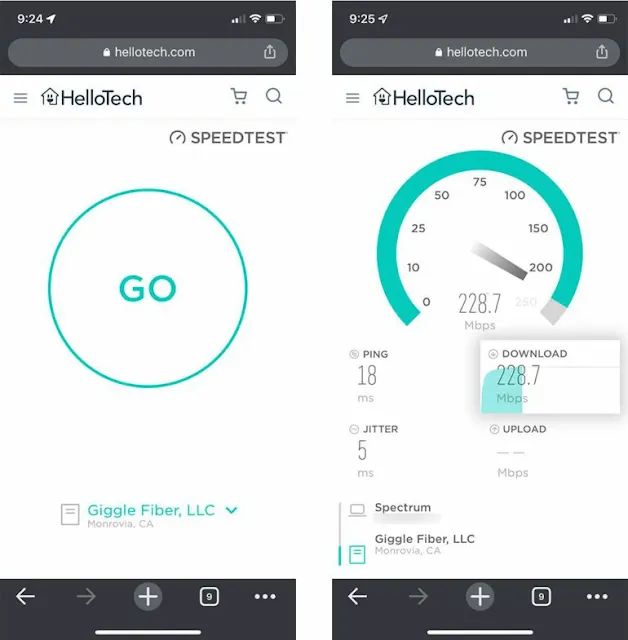
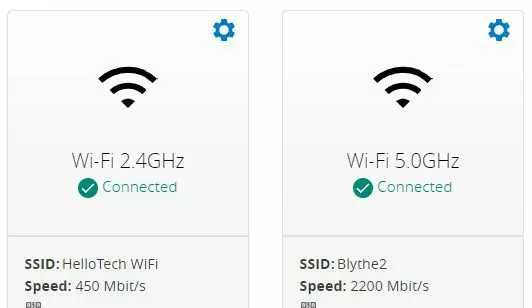



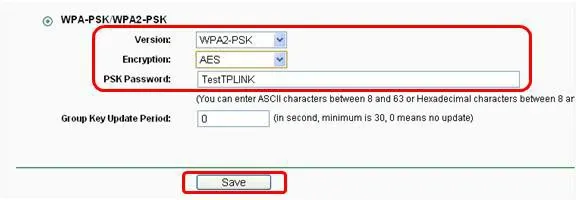
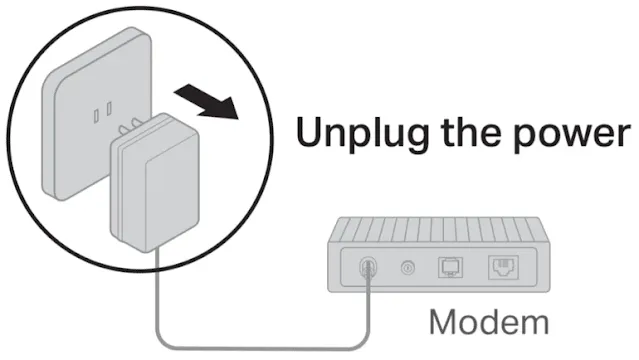
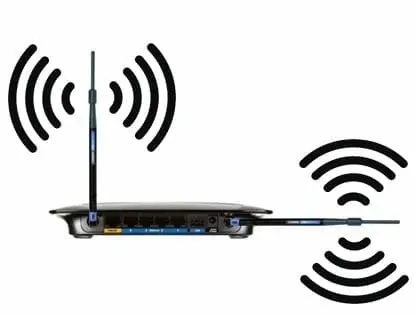


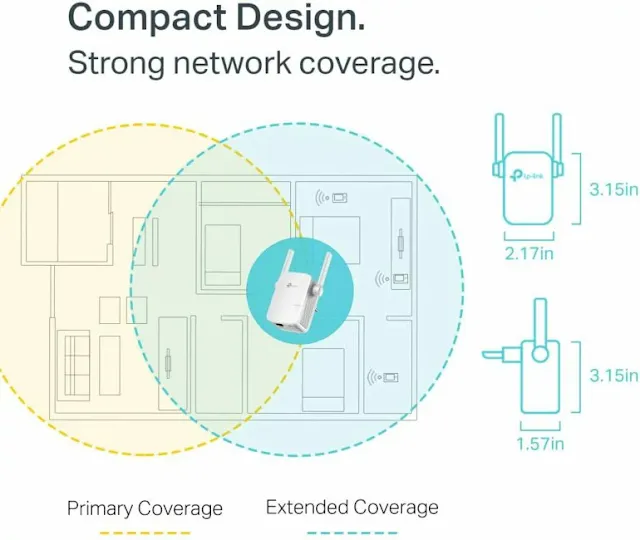

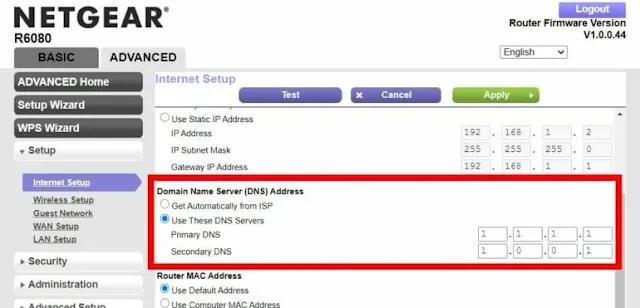



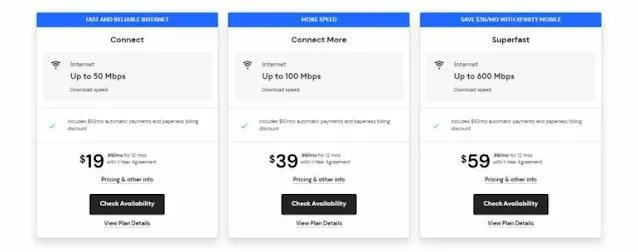

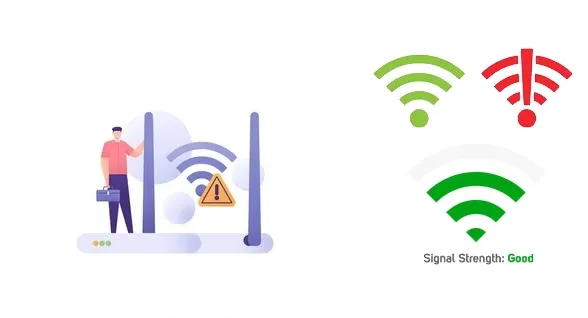
إرسال تعليق